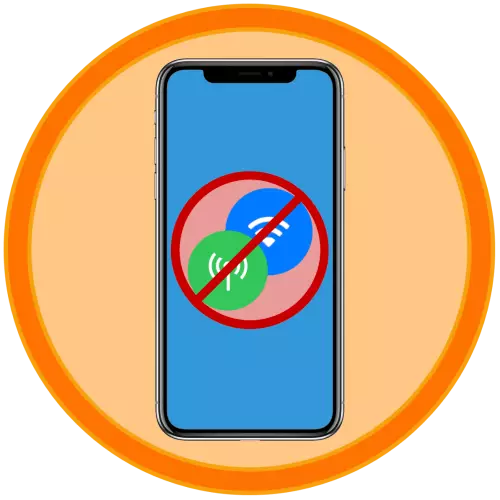
Uporabniki iPhone, ne glede na njihov model, od časa do časa lahko opazujejo vse vrste težav z delovanjem omrežja - tako mobilni in brezžični (Wi-Fi). Najpogosteje se to kaže v preveč počasnih stopnjah prenosa podatkov, slabe kakovosti komunikacije, in celo njegovo popolno odsotnost, ki jo spremlja sporočilo "brez omrežja" ali "iskanje". Razlogi, zakaj se to zgodi, obstaja veliko, in narava njihovega izvora se lahko zgodi tako strojno in programsko opremo. Najlažja rešitev, na katero je treba v tem primeru najprej uporabiti, je ponastavitev omrežnih nastavitev, ki smo naslednja in povej.
Ponastavite omrežne nastavitve iPhone
Preden nadaljujete, da razmislite o tem, kako se nastavitve omrežja ponastavijo, je treba določiti učinke tega dejanja. Najprej bo treba ponovno vnesti geslo Wi-Fi, na katerega ste že prej povezali (na srečo, se ti podatki shranjujejo v ICLOUD, in se lahko tudi "poostrijo" iz druge naprave Apple, če obstaja, če obstaja). Drugič, če so bili podatki o mobilnih podatkih konfigurirani ročno in / ali prek konfiguracijske datoteke, ki jih nekateri operaterji še vedno pošiljajo v obliki push obvestila, bodo te vrednosti treba pridobiti. Tretjič, če je bila VPN uporabljena na napravi (ne v aplikaciji tretje osebe, in neodvisno omrežje), bo treba tudi prilagoditi iz nič.
POMEMBNO! Če je takšna potreba na voljo, ločeno zapišite geslo iz brezžičnega omrežja, parametri mobilnega interneta in VPN - ti podatki so določeni v ustreznih razdelkih "Nastavitve".
- Zaženite "Nastavitve" iPhone.
- Pomaknite se skozi jih malo navzdol in odprite razdelek »Osnovni«.
- Pojdite na predzadnje pododdelk - "Ponastavi".
- Dotaknite se "Ponastavi omrežne nastavitve",
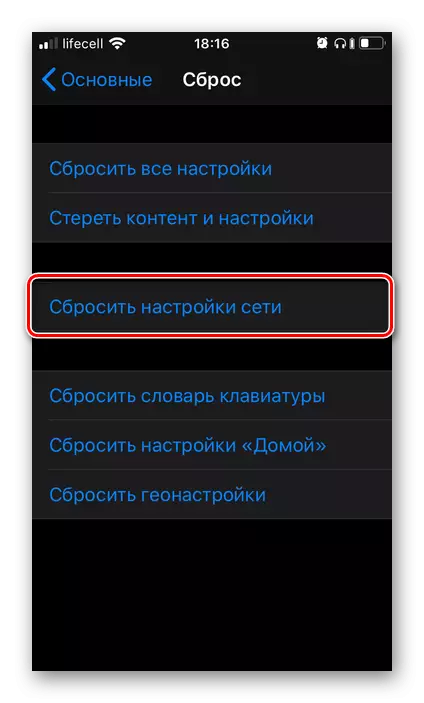
Vnesite kodo gesla, da potrdite svoje namere,
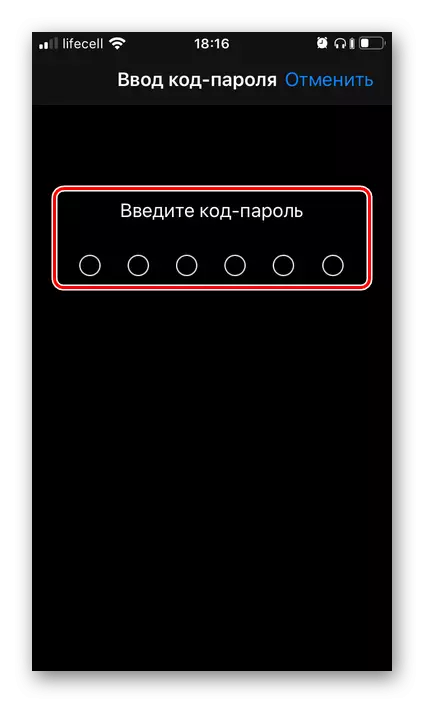
In nato tapnite nastavitev "Ponastavi nastavitve" na dnu zaslona, da začnete začetek tega postopka.
- IPhone bo šel na ponovni zagon, med katerim bodo nastavitve omrežja ponastavile. Ko se začne, izvedite standardno dejanje za take primere - vnesite kodo gesla in kodo PIN iz kartice SIM, če je taka nameščena za to.
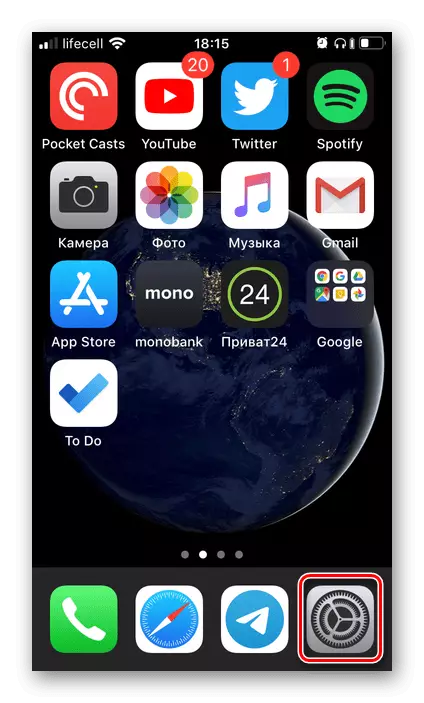
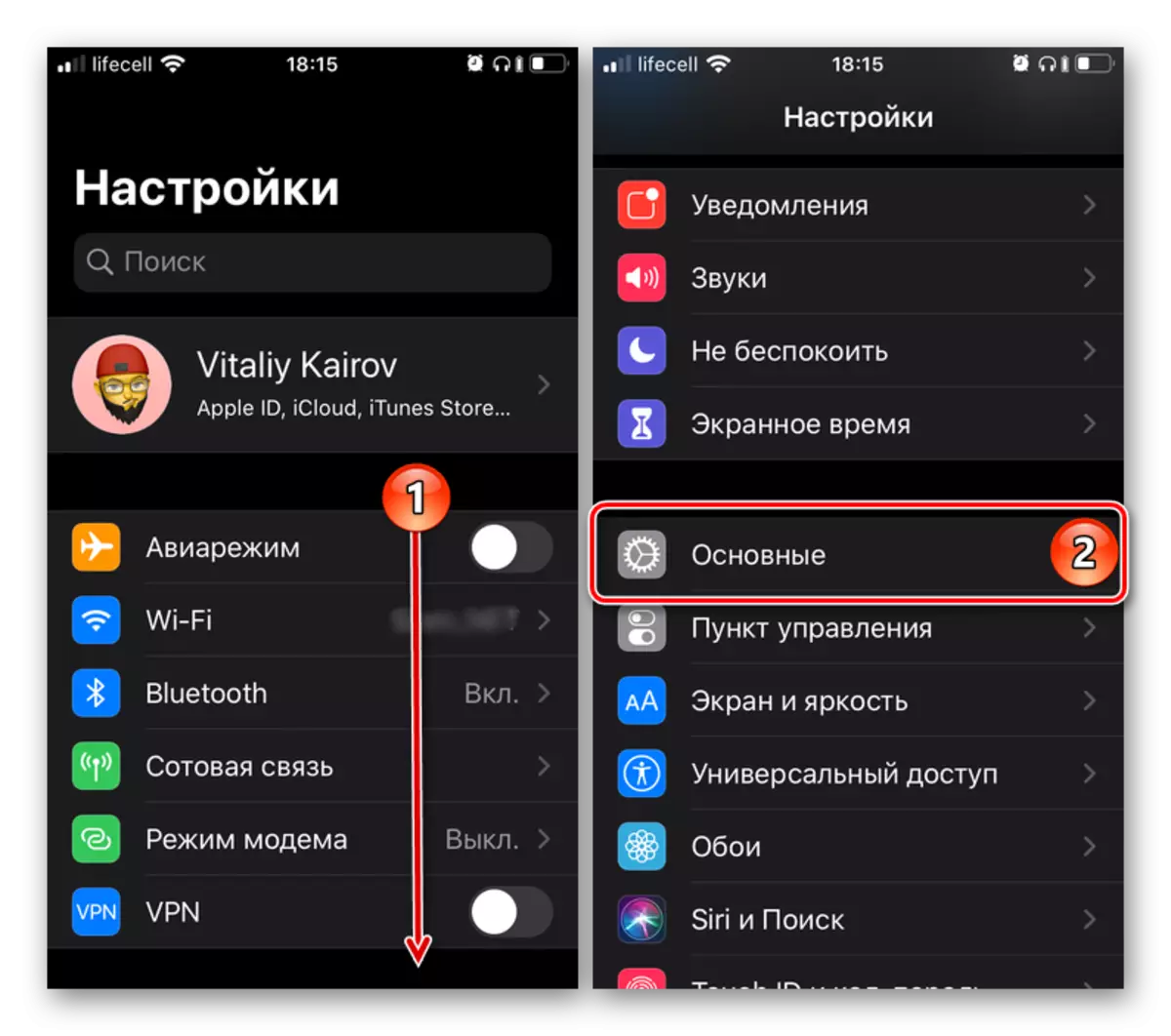
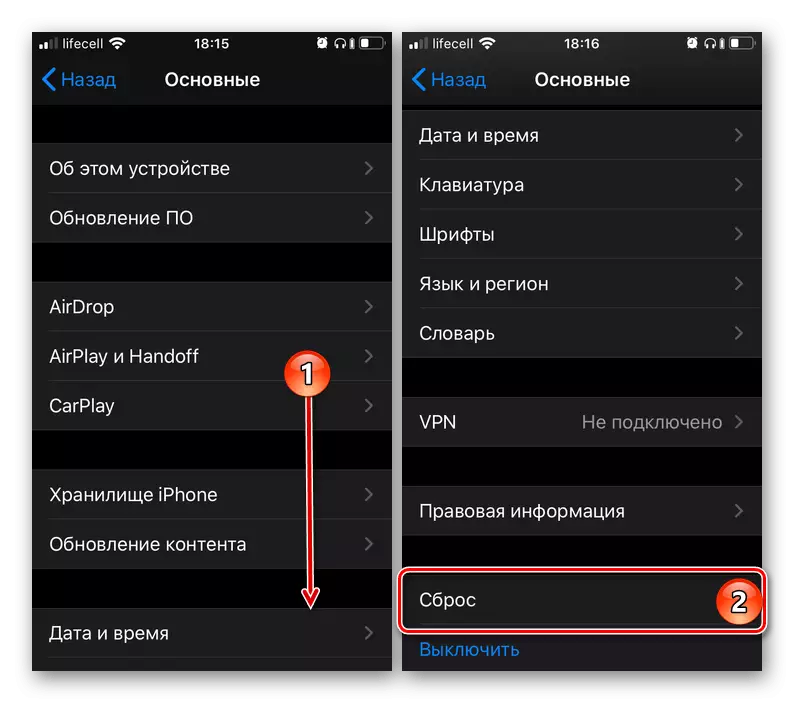
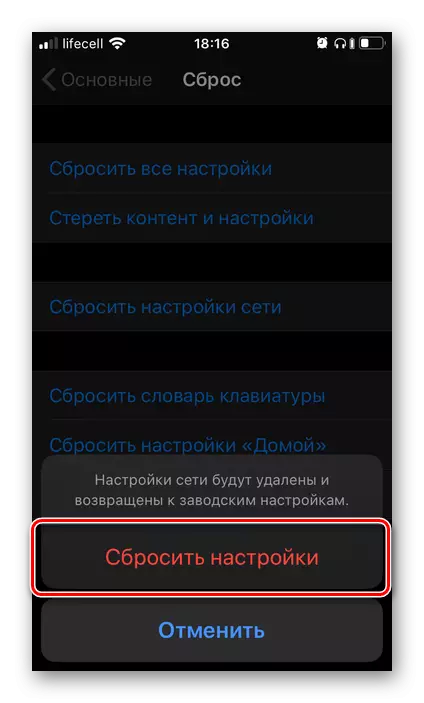

Zdaj, ko se omrežni parametri ponastavijo na njihove prvotne vrednosti, lahko preverite delovanje celičnih in brezžičnih modulov - za to, poskusite poklicati nekoga ali poslati sporočilo, uporabite svoj mobilni internet in Wi-Fi. Ponavljajte se, da je treba navesti geslo za dostop do slednjega.
Če ponastavitev nastavitev ni odpravila težav z delovanjem omrežja
Kot je bilo povedano v vnosu izdelka, je lahko ponastavitev omrežnih nastavitev koristna v nekaterih primerih, vendar pa je Panacea iz vseh težav ni ravno. Možno je, da ste med delovanjem iPhone, ste naleteli na bolj specifično, ne splošen problem - na primer, telefon se je ustavil povezovanje z Wi-Fi, vendar deluje z mobilnim internetom, je začel izgubljati povezavo ali pa ne prejemajo SMS. Na naši spletni strani je več člankov, v eni od katerih boste zagotovo našli zagotovljeno učinkovite rešitve - samo pojdite na eno od spodnjih povezav, katerega opis ustreza vaši situaciji.Preberi več:
Kaj, če iPhone ne ujame omrežja
Kaj storiti, če iPhone ne vidi Wi-Fi / ne povezati z Wi-Fi
Zakaj IDHONE ne vidi kartice SIM
Razlogi, zaradi katerih iPhone ne sprejme SMS / ne pošilja SMS
Kako vklopiti internet na iPhone
Zaključek
Nič ni zapletenega za ponastavitev omrežnih nastavitev na iPhone. Edina odtenka je potrebna (ni vedno potrebna), da shranite podatke, potrebne za povezovanje z Wi-Fi in / ali mobilnim internetom.
